パソコンのフリーズは、対処法を間違えると故障につながります。
パソコンが動かないのは、ソフトウェアやハードウェアに問題があるためです。
フリーズ解除を間違った手順で進めると、さらに負荷を与えて状況が悪化するケースもあるため注意しましょう。
自分でパソコンのフリーズを解除する場合は、パソコンに負担がない範囲で対処することが大切です。
本記事では、パソコンのフリーズでお困りの方向けに、自分でできるフリーズ解除の正しい手順や業者に依頼するポイントなどをまとめています。
目次
パソコンがフリーズした時の対処法でやってはいけないNG例






パソコンがフリーズ!対処法としてやってはいけないNG例を以下の順番で紹介します。
- パソコンの熱を保冷剤などで冷やす
- パソコンのバッテリーを抜く
- パソコンのコンセントを抜く
それぞれ解説します。
パソコンの熱を保冷剤等で冷やす
パソコンの熱を保冷剤等で冷やすのはNGです。
保冷剤が結露して水滴がパソコンに付着し、故障につながる危険性があります。
また、急激な温度変化によって内部が結露するケースもあるため注意しましょう。
パソコンを冷やすなら以下の方法をおすすめします。
- エアコンを使って室温を下げる
- パソコン用冷却パッドを使う
上記を試しても改善しない場合はパソコンの修理業者に相談しましょう。
パソコンのバッテリーを抜く
パソコンのフリーズを解除するために、バッテリーを抜いて強制終了するのはNGです。
パソコンの電源が切れていない状態でバッテリーを抜くと、ファイルやハードディスクが損傷する恐れがあります。
バッテリーは電源がオフになっている状態で抜きましょう。
パソコンのコンセントを抜く
パソコンのコンセントを抜く行為も、バッテリーを抜くのと同じくNGです。
パソコンが処理中のデータが失われ、場合によってはハードディスクやファイルが壊れる可能性があります。
パソコンのコンセントを抜く行為は、電源が切れたのを確認してから行いましょう。
パソコンのフリーズを解除する方法と対処法


パソコンのフリーズを解除する方法と手順を解説します。
パソコンへの影響が少ない順番で紹介しています。
- 対処法①アクセスランプをチェックする
- 対処法②マウスやキーボードを確認する
- 対処法③外付けハードディスクを取り外す
- 対処法④アプリケーションを終了させる
- 対処法⑤ショートカットキーでサインアウトを試してみる
- 対処法⑥強制終了する
それぞれ見ていきましょう。
対処法①アクセスランプをチェックする
パソコンがフリーズした時は、最初にアクセスランプをチェックしましょう。
アクセスランプとは、ハードディスクや光学ドライブが読み書きしている状態を表すLEDタイプのランプです。
点滅している場合は、ハードディスクやソフトなどを処理している状態を表します。
つまり、パソコンがフリーズしていてアクセスランプが点滅している状態の場合は、処理中に何らかの不具合が発生したと考えられるわけです。
アクセスランプの位置は、デスクトップパソコン型パソコンの場合は電源ボタンの近く、ノートパソコンの場合はキーボードの上部や手前側にあります。
パソコンによってアクセスランプの位置は異なるため、使っているパソコンのマニュアルや仕様などを確認しましょう。
対処法②マウスやキーボードを確認する
パソコンがフリーズしている場合は、マウスやキーボードが故障・電池切れしていないか確認しましょう。
マウスやキーボードが使えないと、画面がフリーズしたように見えます。
特にマウスとキーボードが一体型になっているタイプは、故障または電池切れになるとどちらも使えず操作がまったくできません。
電池交換をするか、他にマウスやキーボードがある場合は入れ替えてみるのもおすすめです。
対処法③外付けハードディスクを取り外す
パソコンのフリーズ解除を行う際、外付けハードディスクがある場合は取り外しましょう。
外付けハードディスクに問題や故障がある場合は、取り外すことでフリーズ解除できる場合があります。
外付けハードディスクに異常がある場合は、以下のような前兆が現れることも多いです。
- 全体的に動作が遅い
- アプリケーションを開いてもすぐに開けない
- マウスカーソルが動かなくなる
- パソコンの起動が遅い
- マウスカーソルがくるくるなる
ただし、パソコンがフリーズしていると、外付けハードディスクを安全に取り外すことは困難になります。






ハードディスクを無理やり外してしまうとデータやプログラムに影響を与える可能性もあるため注意してください。
対処法④アプリケーションを終了させる
アプリケーションが原因でパソコンがフリーズしている場合、タスクバーはマウスやキーボード操作ができることもあります。
マウスやキーボードが動くようならタスクマネージャーを使って、起動しているアプリケーションを終了させましょう。
Windows11を例に、タスクマネージャーでアプリケーションを終了させる手順を紹介します。
タスクバーで右クリック
タスクマネージャーをクリック
終了したいアプリケーションの名前にカーソルを合わせて右クリック
タスクの終了をクリック
また、タスクバーの操作ができない場合、キーボードの[Alt]キー、[Ctrl]キー、[Delete]キーを同時に押すと表示される「タスクマネージャー」から操作もできます。
対処法⑤ショートカットキーでサインアウトを試してみる
パソコンの画面がフリーズし、キーボードに反応がある場合はショートカットキーでサインアウトを試してみましょう。
[Alt]キーと[F4]キーを同時に押すと、プルダウンメニューが表示されます。この中にある「サインアウト」を選択して「Enter」キーを押してください。
無事にサインアウトできたらロック画面が表示されるためサインインに進みます。
無事にサインインできて、マウスやキーボードが正常に使えるならフリーズは解除されています。
対処法⑥強制終了する
パソコンのフリーズ解除ができないときは強制終了を行います。
まずは[Alt]キーと[F4]キーを同時に押してシャットダウンができるか試してみましょう。
できない場合は、パソコンの電源を長押ししてください。
電源の長押しで強制終了すると、パソコンに大きな負担がかかります。






パソコンやデータが破損する可能性もあるため、少しでも不安に感じる方はパソコン修理業者に相談しましょう。
どの対処法も無理ならパソコン修理業者に依頼しよう
パソコンのフリーズが解除できない場合はパソコン修理業者に依頼しましょう。
修理業者ならパソコンの状態に合わせ、できるだけパソコンやデータにかかる負担が少ないように修理を行います。
パソコンを長く使いたい場合も、業者に依頼する方法が安全です。
またパソコン修理業者の中には、預かり修理や持ち込み修理、訪問修理に対応しているところもあります。
持ち運ぶことができなくても修理は可能です。






間違った対処をすると取り返しのつかない状況になる場合も!症状が軽いうちにパソコン修理業者に相談するのもおすすめです。
パソコンの修理業者に依頼する際のポイント


パソコンの修理業者は数多くあります。
その中から、最適な業者を選ぶためには以下の3つのポイントにこだわりましょう。
- 料金が明朗会計になっていること
- 即日対応していること
- 住んでいる地域に対応していること
それぞれ解説します。
料金が明朗会計になっていること
パソコンのフリーズ解除を依頼する場合は、料金が明朗会計になっている業者を選びましょう。
事前見積もりに対応し、追加料金がかからない業者がおすすめです。
また、パソコンのフリーズはさまざまな原因で発生します。
何が原因でどんな修理が必要になるかなど、説明がしっかりしている業者は信頼性が高いです。
見積もりに対する説明と金額の説明に納得してから依頼しましょう。
即日対応していること
パソコンの修理業者に依頼する場合、即日対応していることも業者選びのポイントです。
中には、すぐにでもパソコンのフリーズを解除しないと仕事に影響するという方もいるでしょう。
即日で修理するためには、持ち込み修理や訪問修理(出張修理)に対応している必要があります。
住んでいる地域に対応していること
パソコンのフリーズ解除の修理を依頼する場合は、住んでいる地域に対応している業者を選びましょう。
持ち込み修理も訪問修理も会社の拠点が近いほど、より早く修理に取りかかることができます。
パソコンのフリーズ解除の修理を依頼する場合は、住んでいる地域に対応している業者を選びましょう。
持ち込み修理も訪問修理も会社の拠点が近いほど、より早く修理に取りかかることができます。
料金が明朗会計で即日対応し、住んでいる地域に対応しているおすすめの業者はPCホスピタルです。
全国47都道府県に300拠点以上を構える最大級のネットワークがあり、日本どこでも出張対応しています。
さらに最短即日対応しており、見積もりに納得した上で作業を進めていくため費用面でも安心です。
通話料無料・相談無料サービスもあるため、まずは気軽に相談してみましょう。
まとめ
パソコンのフリーズ解除は、最初にアクセスランプやマウス、キーボードの状態などを確認しましょう。
次に外付けハードディスクの取り外しやアプリケーションの終了、ショートカットキーを使ったサインアウトやシャットダウンを試してみてください。
それでも改善しない場合はパソコンのソフトウェアやハードウェアが故障している可能性があります。
無理に直そうとはせず、パソコンの修理業者に相談しましょう。
おすすめのパソコン修理業者はPCホスピタルです。
見積もり無料、即日修理、全国出張の3つに対応しています。 修理は診断、見積もりに納得した上で進められるので安心です。
パソコン博士の知恵袋はパソコン修理業者大手(上場企業)の PCホスピタル(累計サポート実績200万件以上 ※1、利用率No.1 ※2)をおすすめしています。 電話対応も丁寧で、お住まいの地域(全国対応)に応じたパソコン修理サービスを提案してくれます。
PCホスピタルは大切なデータを保護(復元も可能)した上でパソコン修理をおこなってくれます。「再起動を繰り返す」、「シャットダウンできない」、「電源が入らない」などのPCトラブルもすぐに行ってくれます。PCホスピタルは東京や大阪、名古屋、福岡など大都市以外の地方都市にも店舗があり、即日対応可能です


※1 2023年8月末時点 日本PCサービス株式会社調べ
※2 2021年11月時点 2万6303人調査 調査主体:日本PCサービス株式会社 調査実施機関:株式会社インテージ







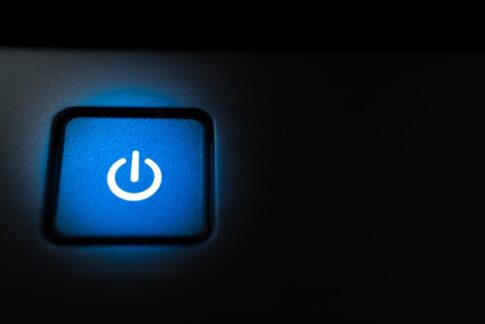





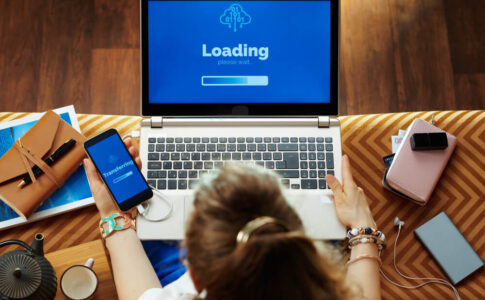
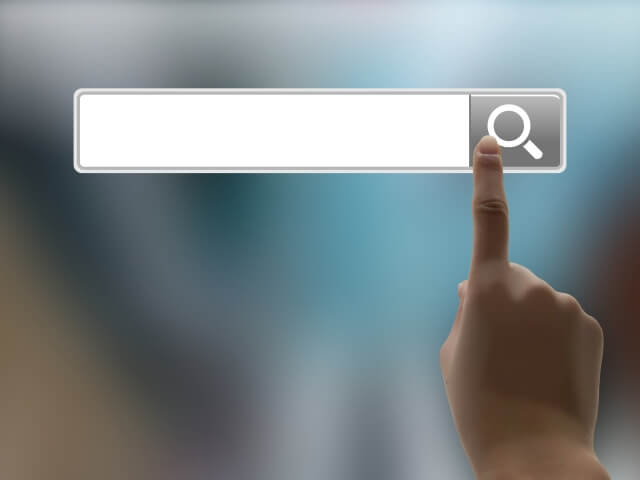









「パソコンのフリーズを解除したい」「安全にパソコンのフリーズを解除するためにはどうしたらいい」などでお悩みではないでしょうか。